为帮助大家对增材制造付费软件和免费试用软件进行分类。中国3D打印网整理列出了适用于工作流程各个阶段的最佳免费3D打印软件。我们收集了用于设计、准备、修复、查看和管理打印件和打印机的顶级软件,以及它们的功能。
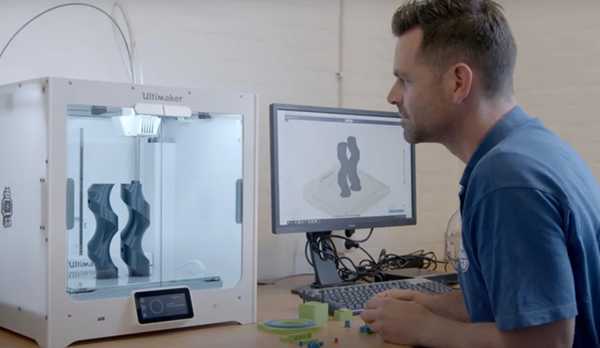
虽然这里的所有软件都是免费的,但我们必须指出,有几个程序可能需要额外的硬件(尽管并不昂贵),如Raspberry Pi。此外,请注意我们排除了专有软件和仅适用于某一打印机品牌或型号的软件。
我们还增加了一个涵盖3D打印工作流程的部分,以便让新手更好地了解每种3D打印软件是如何融入整个流程的,因为程序及其在流程链中的位置可能会让人感到困惑。如果您还处于3D打印之旅的起步阶段,您可以在投资自己的打印机之前,先找服务提供商打印一个零件。
一、切片软件
1、Cura
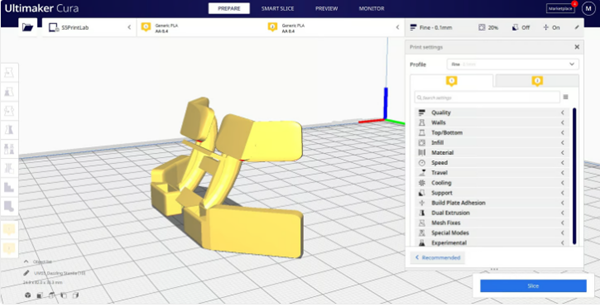
UltiMaker Cura切片软件(来源:All3DP)
Cura是UltiMaker为其3D打印机开发的一款开源切片软件,但它也可以被视为一种通用标准,因为它很容易与大多数其他3D打印机配合使用。它可以通过一个方便的插件系统进行扩展。作为市场上最流行、使用最广泛的3D打印切片机之一,该软件很有可能已经为您的3D打印机提供了高质量的配置文件,使您可以轻松地立即开始使用。如果您的打印机配置文件不可用,您可以轻松下载并导入他人的配置文件。
这款3D打印软件简单易用,可让您在清晰的界面上管理基本的3D打印设置。从"基本"模式开始,您可以快速上手,重新配置最基本的打印机质量设置。当您需要更精确地控制打印设置时,可切换到"高级"、"专家"或"全部"模式以获得更多设置。在这些模式下,Cura可为用户提供多达400种设置,用户可根据需要进行调整,以获得最佳效果。
这款切片软件还在不断更新和完善,定期发布新版本,所以你可以确信你得到的是一个最新的程序。例如,他们最新发布的版本包含一个可变线宽功能,有望提高打印的细节分辨率、速度和强度。
您还可以将Cura用作3D打印机主机软件,直接控制您的机器,但在打印过程中,3D打印机需要连接到PC。与SolidWorks和Siemens NX等软件的无缝CAD集成使得该软件在专业应用中也很有价值。不过,对于大多数家庭用户来说,Cura是一款简单易用的3D打印切片软件。
2、PrusaSlicer
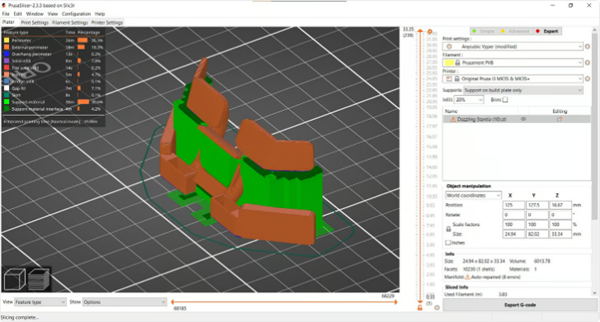
PrusaSlicer切片软件(来源:All3DP)
原始Prusa 3D打印机背后的公司Prusa Research从开源切片器Slic3r的分叉版本中创建了自己的切片器PrusaSlicer。PrusaSlicer很快就受到了很多人的欢迎,原因有几个:它不仅具有Slic3r的大量可调整设置,还具有一些原始软件中没有的便利功能。
通过重新设计的界面、对Prusa打印机阵容的原生支持以及对常用材料的便捷预设,该软件比原始软件有了许多改进。一些主要功能包括可定制的支持结构、多材料支持和流畅的可变层高功能。
PrusaSlicer可用于切割FDM和树脂打印机的模型,并有多种模式可让您根据自己的技术水平编辑设置,其中"专家"模式可打开一个庞大的自定义列表。不过不用担心。即使是简单的配置文件也能在PrusaSlicer中很好地运行。与其他一些流行的切片机相比,PrusaSlicer的打印机预设较少,但调整或导入自定义设置同样简单。
PrusaSlicer源自Slic3r,因此保留了对大部分原始功能的支持,甚至在导入配置文件时还接受Slic3r配置包。
3、ChiTuBox Basic
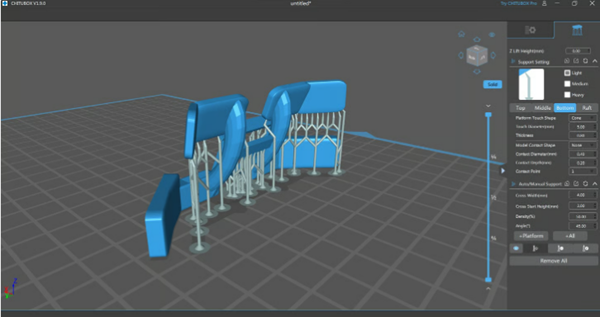
ChiTuBox Basic基于LCD的树脂打印切片软件(来源:All3DP)
如果您使用过经济型桌面树脂3D打印机,那么它很可能带有ChiTuBox(现名为ChiTuBox Basic)。该软件由CTB Systems公司开发,该公司还生产许多用于上述打印机的主板和固件(因此该公司的软件是默认的可与任何软件完美配合的软件)。
ChiTuBox Basic的主要用途是在基于LCD的树脂3D打印机上打印3D模型(也称为掩膜立体光刻或MSLA)。您可以在其中对打印机的固化设置和运动行为进行丰富的控制,并有一长串常见和流行的打印机供您选择。无论如何,你的树脂打印机在出厂时可能已经在存储卡中存储了一份拷贝。
树脂打印准备工作的一个关键要素是模型定向和配置支撑件,ChiTuBox Basic涵盖了这两项内容。方向定位有点基本--它不会自动完成--但自动支撑生成功能相当强大,在许多情况下都能提供良好的效果。可能需要进一步微调才能正确支持打印,但支持自定义选项非常直观。
4、IdeaMaker
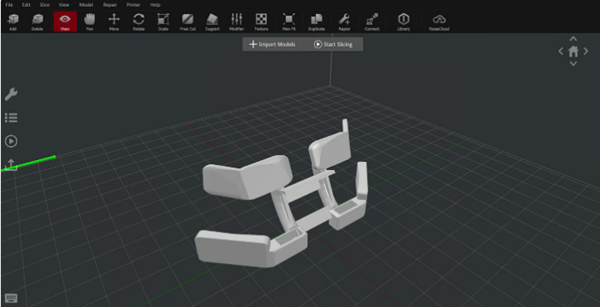
Raise3D的ideaMaker切片软件(来源:All3DP)
Raise3D的切片软件ideaMaker专门针对该公司的机器进行了优化,就像PrusaSlicer针对原始Prusa打印机和UltiMaker Cura针对UltiMaker硬件一样。但与其他软件一样,它也能很好地与第三方打印机配合使用。
它的工作流程和用户界面比Cura和PrusaSlicer稍微复杂一些,但只要稍加研究,就能快速访问深入的每层设置和打印修改器,包括将纹理包裹到打印件上的功能,以方便对零件进行定制或品牌化。
与Raise3D的云服务连接后,您可以下载数百个社区和Raise3D创建的打印机和材料配置文件,以实现更快、更好的打印,或者创建自己的首选设置和配置文件库。
可定制的支持、用于优化大型打印的模型拼接以及网格修复工具,让ideaMaker成为您日常3D打印的多功能驱动程序。打印队列和与OctoPrint的本地互操作性也是一些出色的附加生活质量功能。
5、Lychee Slicer
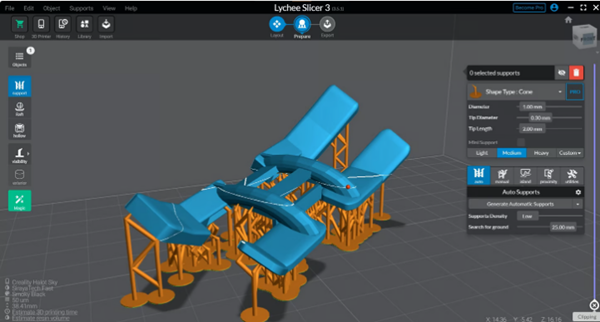
Lychee Slicer 3基于LCD的树脂打印切片软件(来源:All3DP)
该切片机拥有大量的3D打印机和树脂配置文件,是满足树脂切片需求的极具吸引力的第三方选择。此外,它还是桌面树脂打印中最流畅、最易操作、功能最丰富的体验之一。
自动模型定位功能可以帮助你开始模型准备工作,但你也可以跳过这一切,只需点击"魔法"按钮,它就会帮你搞定一切。定位、支撑......一切工作。如果你觉得幸运的话。结果可能是好坏参半,但对于简单的物体,我们很乐意节省时间,因为不必再点击各种模型准备对话框。
可对模型进行操作,包括挖空和切片,还有详细的打印预览功能,甚至可以切换到显示香蕉的比例。一款魅力十足的3D切片程序。
Lychee Slicer的免费用户无法使用某些选项,但这并不重要。免费版功能齐全,相当不错。
6、Kiri:Moto
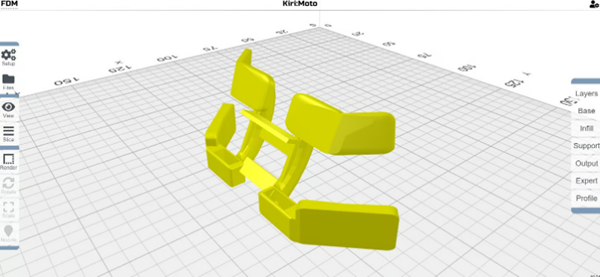
Kiri:Moto基于网络的切片器和G代码生成器(来源:All3DP)
如果您的计算机硬件情况有点不稳定,或者您担心自己没有足够的图形处理能力,那么基于浏览器的Kiri:Moto可能是您的一个解决方案。
Kiri:Moto完全是为在浏览器中运行而编写的,它是一款功能强大的工具,可用于为3D打印、激光雕刻或数控镂铣准备物品(这里的共同点是所有物品都要导出G代码)。与本地安装的切片机相比,Kiri:Moto的设置更为基本,但也提供了大部分通常需要的功能,包括缩放和Z跳设置。
只需使用几个简单的参数,如构建量、G代码味道和挤出机数量,就能完全自由地添加打印机。除此之外,你还可以使用所有必要的打印设置,为打印机设置和导出可打印的G代码文件。
7、IceSL
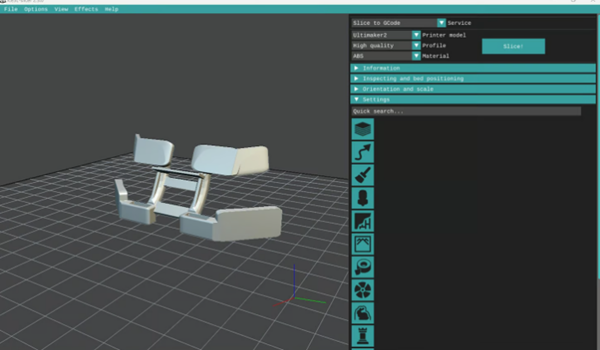
在IceSL中对模型进行切片(来源:All3DP)
IceSL是一款出色的3D打印软件。它不仅是一款三维切片软件,也是一款三维建模工具。在左侧窗口中,您可以通过基于Lua语言的脚本直接编辑模型。乍一看,这似乎有些吓人,但它却能实现一些巧妙的参数化建模。
最后,您可以在右侧找到各种切片设置。预配置的新手友好设置使快速简单的切片成为可能,但扩展高级设置,你就会发现IceSL团队多年来开发的各种巧妙技巧。
上一版本中最引人注目的是渐进式可变设置,它允许你在特定图层高度为特定打印设置指定不同的值,IceSL可独立完成这些变化。这意味着从密集填充到轻度填充、从精细层高到粗糙层高等的平滑过渡。
二、主机与控制
我们都会厌倦用USB记忆棒和microSD卡将文件传输到3D打印机上。不过不用担心,我们有办法:主机和控制软件。
1、OctoPrint
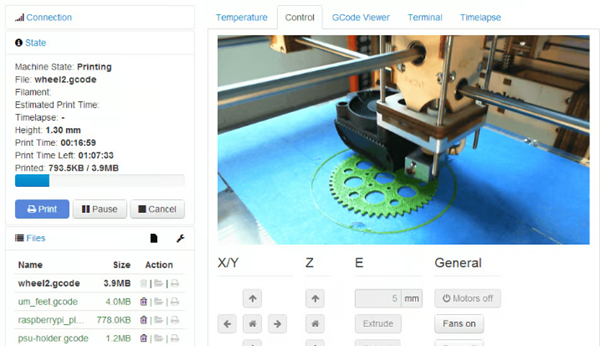
OctoPrint 3D打印机主机及控制工具(来源:OctoPrint)
OctoPrint由Gina Häußge设计,是一款"纯粹的"基于网络的3D打印机主机,可让您完全控制3D打印机和打印作业。只要将支持Wi-Fi的设备(如Raspberry Pi)连接到打印机,就可以通过OctoPrint的网络界面远程拨号和控制机器。
OctoPrint可接受来自几乎所有切片软件的G代码,并集成了一个gCodeVisualizer,可在3D打印前和打印过程中预览文件。此外,您还可以直接在OctoPrint中对stl文件进行切片,并将其用作一体化打印准备包。
OctoPrint不仅为用户提供了大量远程控制打印过程的工具,还提供了多种跟踪正在进行的打印作业的方法。用户可以设置OctoPrint发送推送通知,或通过各种信息应用程序向他们发送警报。
也许最重要的是,OctoPrint是免费的、开源的,并拥有一个蓬勃发展的社区。易于激活的插件可扩展OctoPrint的功能,使其成为大多数3D打印用途的强大解决方案。事实上,OctoPrint网站拥有一个庞大的插件库,可轻松访问由紧密联系的社区创建的创新插件。
如果您想将3D打印机从桌面上解放出来并通过无线方式控制它,OctoPrint可能是目前最好的3D打印软件。
2、AstroPrint
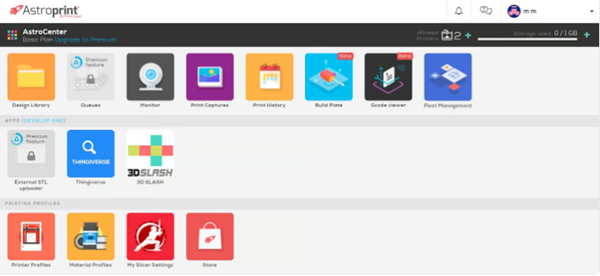
Astroprint是一个基于云的打印机管理平台(来源:Astroprint)
AstroPrint是一款基于云的打印机托管解决方案,允许您监控和管理多台3D打印机、在云中存储文件、切片和监控分析。有多个付费账户级别,但免费级别足以让您轻松远程管理一台或多台打印机。
虽然AstroPrint的基本账户是免费的,但如果你的打印机上还没有Wi-Fi模块,你就需要投资购买一些硬件来将打印机连接到网络上,或者,如果你身边正好有一台闲置的树莓派(Raspberry Pi),就动手用AstroBox将其设置为机器的无线加密狗。和OctoPrint一样(实际上,OctoPrint也有一个AstroPrint插件来加强连接),你可以通过网络界面准备并向机器发送打印文件,而不需要任何其他软件。
AstroPrint的独特之处在于它与Thingiverse和MyMiniFactory以及3D Slash和Leopoly等免费3D CAD软件的内置兼容性。
三、编辑和修复stl文件
有时,模型没有针对3D打印进行优化,或者由于CAD软件的某些怪癖,模型还没有完全准备好。在这种情况下,编辑和修复软件将是您的后盾。
1、Meshmixer
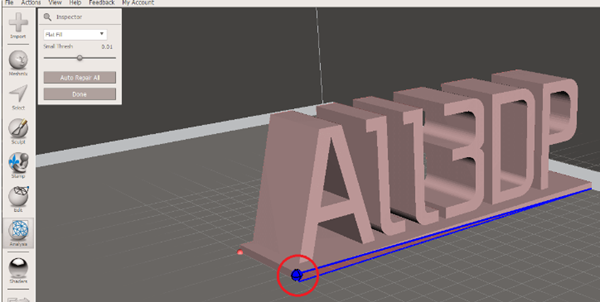
Meshmixer 3D模型编辑工具(来源:All3DP)
Meshmixer是一款超级先进(免费)的Autodesk 3D打印软件,用于查看、检查、编辑、设计和修复STL文件。它是发现潜在问题并自动修复的完美工具。例如,Meshmixer可突出显示STL文件中可能会在3D打印过程中造成问题的薄壁。
作为三维网格的"瑞士军刀",Meshmixer提供了丰富的功能,包括(但不限于)拖放网格混合、三维雕刻和表面冲压、三维图案和网格、镂空、支撑结构分支、网格平滑等。
无论您是要修复三维扫描结果、准备打印模型,还是要设计具有特定尺寸的多个对象,Meshmixer都是一款适用于多种用途的顶级编辑和修复工具。
2、MeshLab
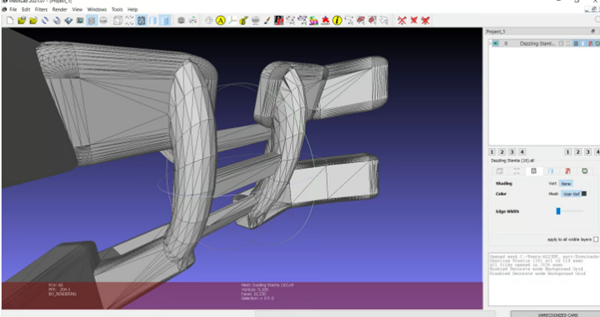
MeshLab网格编辑工具(来源:All3DP)
MeshLab是一款先进的开源STL编辑软件,提供处理和编辑3D三角网格的工具。这款免费程序允许用户编辑、清理、修复、检查、渲染、转换网格、合并模型以及修补三维模型中的漏洞。
该软件是处理CAD软件生成的原始数据和准备打印三维模型的理想工具。其功能包括三维模型重建、色彩映射和纹理制作、模型可视化等。经过近4年的中断,该软件于2020年发布了新版本,最近一次更新是在2022年2月。由此看来,MeshLab不愧为现已不支持的Meshmixer的替代品。当您需要用3D打印软件修复和清理难看的3D打印模型时,MeshLab是一个可靠的选择。
四、可打印文件查看器
有时,在将文件扔进打印机之前最好先看一眼,尤其是在下载了G代码(不推荐)的情况下。因此,这里有一些程序可以简单地打开这些文件看一看。
1、UVTools
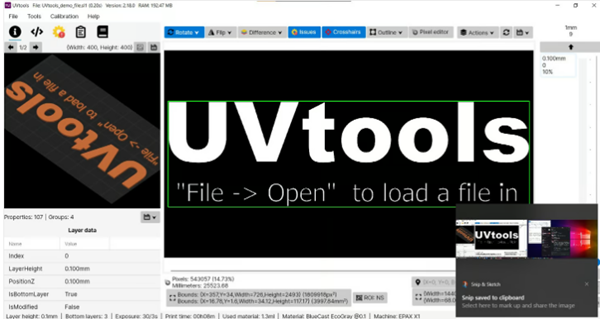
UVTools文件分析、修改及通用树脂打印工具箱(来源:All3DP)
UVTools是一个独立的项目,它除了是一个功能强大的文件查看器以及掩膜立体光刻的图层修改和修复工具外,还可以插入PrusaSlicer,添加一长串流行的第三方MSLA打印机配置文件,这些配置文件绝对不是普鲁萨机器的配置文件。(在此,PrusaSlicer只允许您选择两台原始Prusa SL1机器进行树脂打印)。
最新版本的UVTools支持双级电机控制(TSMC),这是我们最近经常看到的功能(ChiTuBox Basic也在最新更新中加入了这一功能),它允许对每层运动的不同部分采用分级打印速度,从而增加打印成功的几率并缩短整体打印时间。
除上述功能外,UVTools还具有创建自己的树脂层固化时间校准打印功能,可用于测试新树脂,并找到适合不同层高的设置。一个通用的树脂印刷工具箱。非常有用
2、WebPrinter
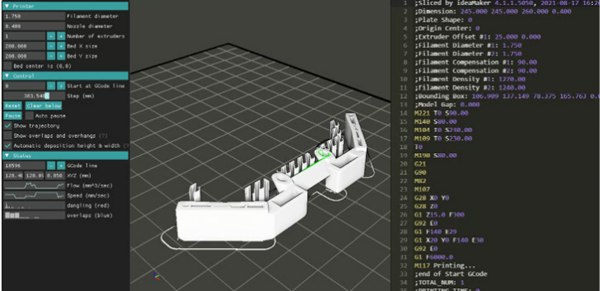
基于WebPrinter浏览器的G代码查看器(来源:All3DP)
WebPrinter是一款基于浏览器的简单G代码预览工具,由IceSL开发,可快速检查你在遗忘已久的SD卡上找到的神秘G代码文件。这可比启动功能齐全的切片机,点击大量"可用更新"信息要快得多。
点击链接,上传G代码文件,就能看到WebPrinter启动,显示该文件将引导打印机遵循的工具路径。如果能看到温度设置的实时视图就更好了--遗憾的是,在模拟过程中滴答作响的诊断程序中并没有这个功能--但作为潜在打印的快速、脏乱差检查,它已经足够好了。
3、Gcode Analyzer
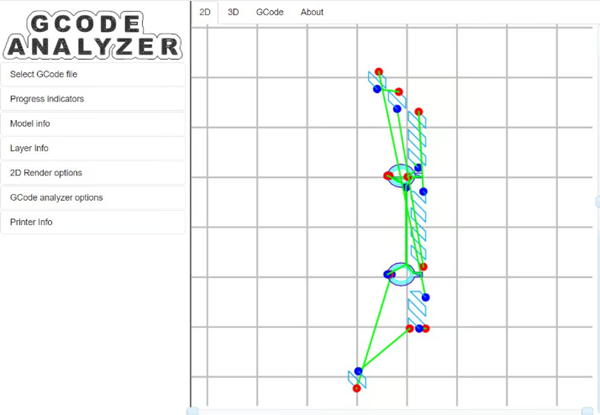
GCode Analyzer基于浏览器的G代码查看器(来源:All3DP)
特征
Gcode Analyzer的历史几乎与桌面3D打印本身一样悠久,但它仍在不断发展壮大,这是一款非常简单实用的网络工具,用于分析G代码,你猜对了。
虽然三维模拟有些残缺,但我们只对桌面上的二维和G代码视图感兴趣。在二维视图中,你可以非常清晰地看到打印件的各个图层。通过两个滑块可以在层与层之间进行切换,并按顺序显示工具路径运动。在G代码视图中,你可以看到文件的全部文本,从而可以查看给打印机的各个指令。
在导出前,您可以在切片机的预览中查看G代码指令,而Gcode Analyzer等轻便、流畅的工具则可以让您轻松查看旧版打印文件,准确了解喷嘴是如何在零件上呼啸而过的。
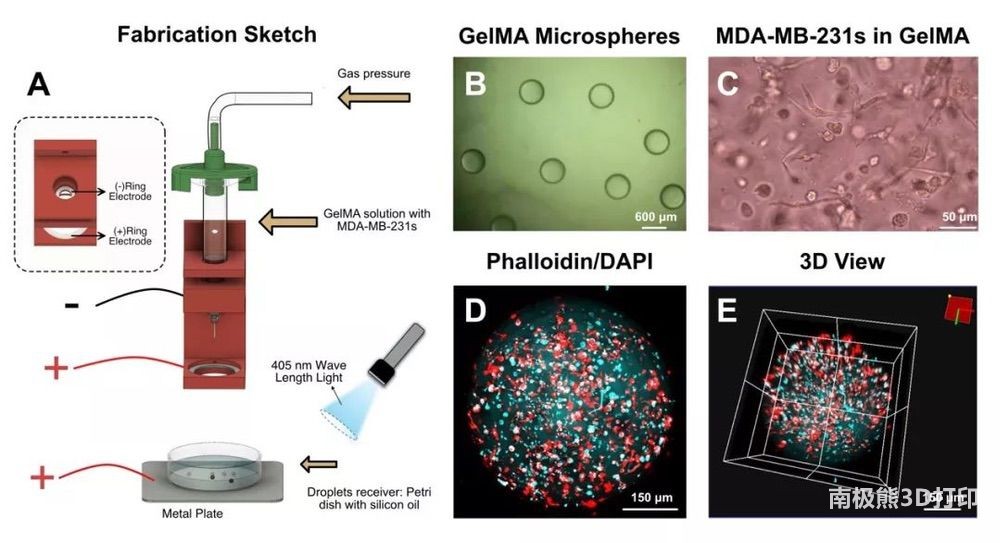



0 留言